Excel formülü: hücre belirli bir metin içeriyorsa değiştirin
Hücrelerdeki metni yalnızca belirli bir metin içeriyorsa değiştirmek için Excel’deki Bul ve Değiştir özelliğini kullanabilirsiniz.
Aşağıdaki örnekte bu özelliğin pratikte nasıl kullanılacağı gösterilmektedir.
Örnek: Hücre Excel’de belirli bir metin içeriyorsa değiştirin
Bir takımdaki çeşitli basketbolcuların adını ve konumunu gösteren aşağıdaki veri kümesine sahip olduğumuzu varsayalım:
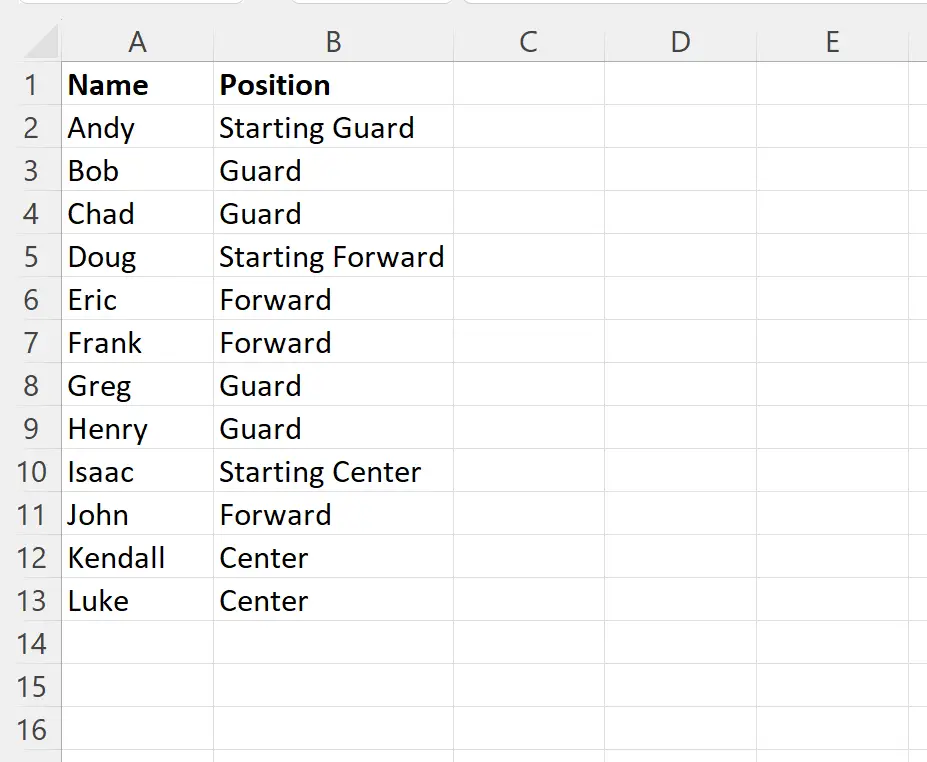
Diyelim ki, Hücrenin herhangi bir yerinde “Başlat” ifadesini içeren Konum sütunundaki her hücredeki tüm metni değiştirmek istiyoruz.
Bunu yapmak için B2:B13 hücre aralığını vurgulayın.
Ardından Bul ve Değiştir penceresini görüntülemek için Ctrl + H yazın.
Daha sonra Arama kutusuna *Başlangıç* yazın ve Şununla değiştir: kutusuna Başlangıç yazın.
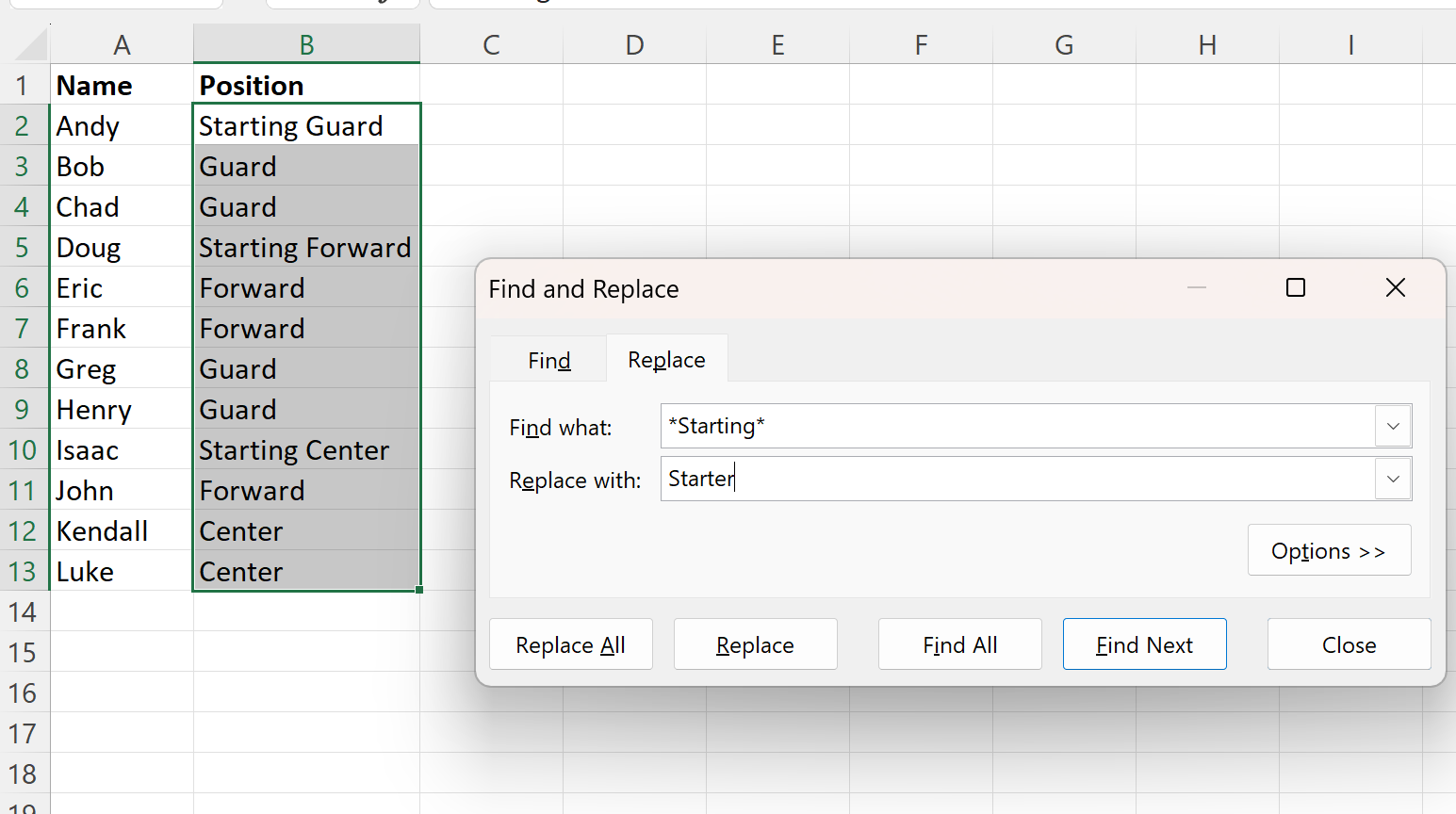
Daha sonra pencerenin sol alt köşesindeki Tümünü Değiştir düğmesini tıklayın.
Hücrenin herhangi bir yerinde Başlangıç ifadesini içeren her hücredeki metin artık Starter ile değiştirilecektir.
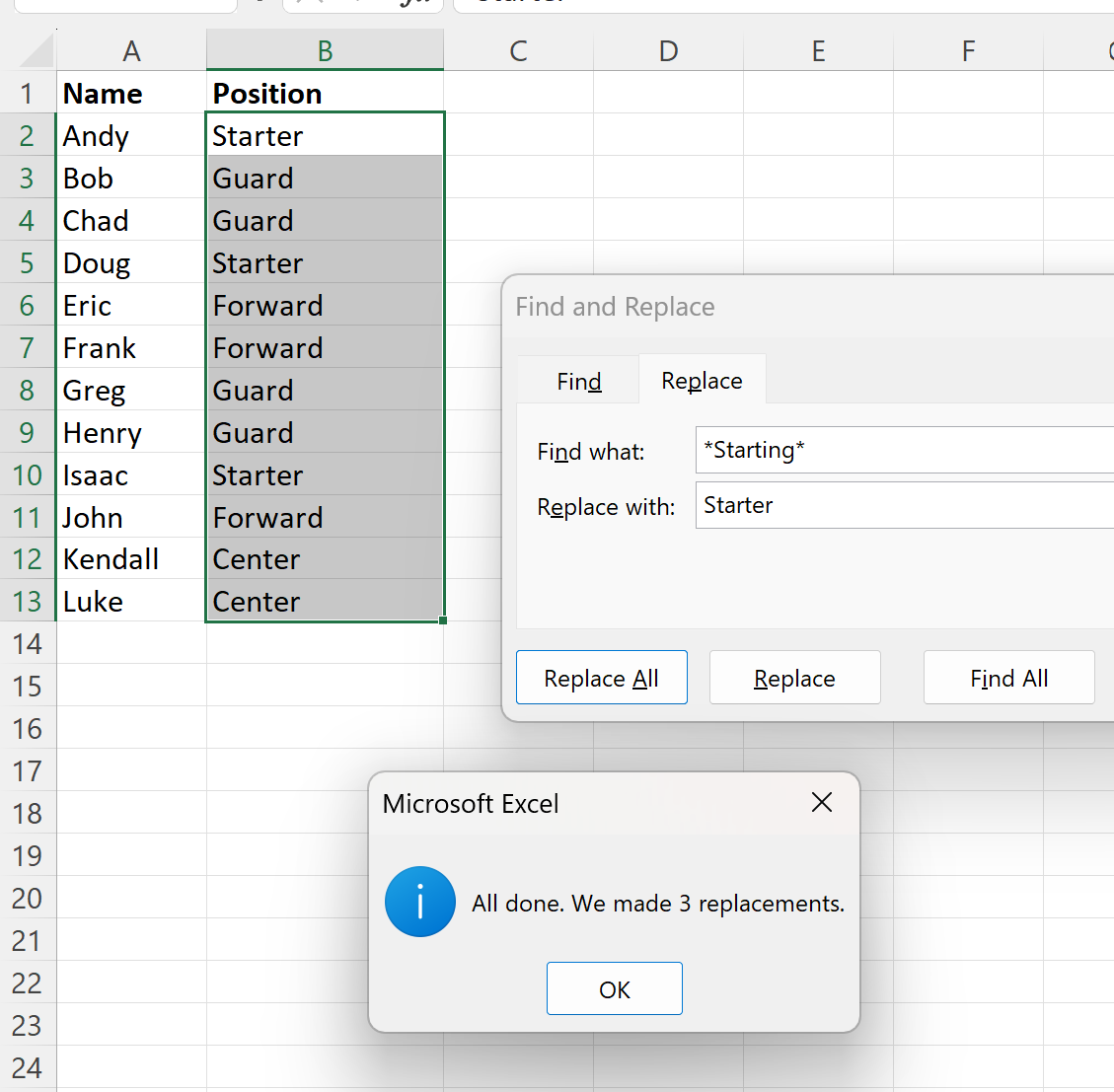
Ayrıca toplam 3 değişikliğin yapıldığını bildiren bir mesaj kutusu da belirir.
Dizenin herhangi bir yerinde “Başlat” içeriyorsa, hücredeki tüm metni değiştirmek istediğimizi belirtmek için Bul (*Başlat*) kutusunda yıldız işaretlerini kullandığımızı unutmayın.
Yalnızca “Başlangıç” metnini “Başlangıç” ile değiştirmek istiyorsanız Bul ve Değiştir seçeneğini kullanırken Bul kutusundaki yıldız işaretlerini dışarıda bırakın.
Ek kaynaklar
Aşağıdaki eğitimlerde Excel’de diğer yaygın işlemlerin nasıl gerçekleştirileceği açıklanmaktadır:
Excel’de #N/A değerleri nasıl değiştirilir?
Excel’de boş hücreleri sıfırla değiştirme
Excel’de bir hücredeki birden çok değer nasıl değiştirilir?